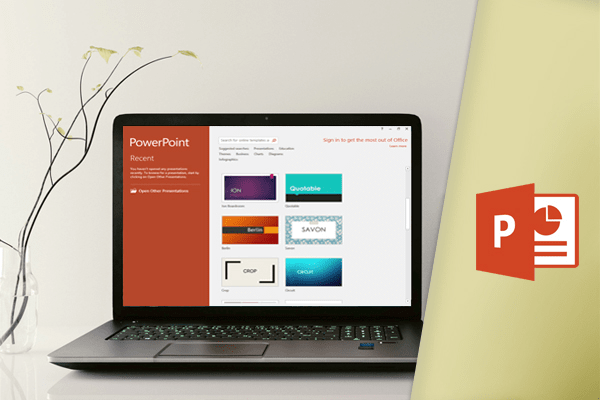شکل ها در پاورپوینت یک راه عالی برای ارائه سخنرانی های جالبتر هستن. پاورپوینت به شما این امکان رو میده اشکال مختلفی رو انتخاب کنید تا بتونید اونها رو با توجه به نیازهاتون، با استفاده از پالت رنگی، تنظیمات و موارد دیگر سفارشی کنید. وقتی که به شکلها در ارائهتون نیاز نداشتید، میتونید تجدید نظر کنید.
 ۳. برای اضافه کردن شکل به اسلاید، روی محل مورد نظر کلیک کنید و بکشید.
۳. برای اضافه کردن شکل به اسلاید، روی محل مورد نظر کلیک کنید و بکشید.



 علاوه بر تغییر اندازه، سفارشی کردن و چرخش شکلها، میتونید اونها رو ترازبندی، مرتب و گروه بندی کنید. برای کسب اطلاعات بیشتر، درسهای ترازبندی، مرتب سازی و گروه بندی ما رو ببینید. ( Aligning, Ordering, and Grouping Objects lesson)
علاوه بر تغییر اندازه، سفارشی کردن و چرخش شکلها، میتونید اونها رو ترازبندی، مرتب و گروه بندی کنید. برای کسب اطلاعات بیشتر، درسهای ترازبندی، مرتب سازی و گروه بندی ما رو ببینید. ( Aligning, Ordering, and Grouping Objects lesson)
 ۳. یک منوی کشویی از استایلها نمایش داده میشه. استایل مورد نظرتون رو انتخاب کنید.
۳. یک منوی کشویی از استایلها نمایش داده میشه. استایل مورد نظرتون رو انتخاب کنید.
 ۴. شکل یا باکس متن در استایل انتخاب شده نمایش داده میشه.
۴. شکل یا باکس متن در استایل انتخاب شده نمایش داده میشه.
 ۴. شکل یا باکس متن در رنگ انتخاب شده نمایش داده میشه.
۴. شکل یا باکس متن در رنگ انتخاب شده نمایش داده میشه.
 ۴. کادر شکل یا باکس متنی با رنگ انتخابی نمایش داده میشه.
۴. کادر شکل یا باکس متنی با رنگ انتخابی نمایش داده میشه.

 ۳. شکل با جلوه انتخابی نمایش داده میشه.
۳. شکل با جلوه انتخابی نمایش داده میشه.

 ۳. شکل جدید نمایش داده میشه.
۳. شکل جدید نمایش داده میشه.


شکل ها در پاورپوینت
قرار دادن شکل ها در پاورپوینت
۱. سربرگ Insert رو انتخاب کنید و بعد روی دستور Shapes در Group Images کلیک کنید. منوی کشویی براتون نمایش داده میشه. ۲. شکل دلخواهتون رو انتخاب کنید. ۳. برای اضافه کردن شکل به اسلاید، روی محل مورد نظر کلیک کنید و بکشید.
۳. برای اضافه کردن شکل به اسلاید، روی محل مورد نظر کلیک کنید و بکشید.

تغییر شکل یا جعبه متن (text box):
وقتی که روی یک شکل یا جعبه متن کلیک میکنید، اهرمهایی برای دستکاری شکل نمایش داده میشن. چند نوع اهرم وجود داره.اهرم های اندازه گیری (Sizing handles):
روی اهرمهای اندازهگیری کلیک کنید و بکشید تا شکل یا متن مورد نظر، به اندازه دلخواه بشه. میتونید اهرمهای اندازهگیری گوشه رو برای تغییر ارتفاع و عرض در همان زمان استفاده کنید.
اهرم چرخش (Rotation handle):
برای چرخش شکل، روی دکمه چرخش کلیک کنید و بکشید.
اهرم های زرد (Yellow handles):
بعضی اشکال دارای یک یا چند اهرم زرد هستن که میتونند برای شخصی سازی شکل مورد استفاده قرار بگیرن. به عنوان مثال، با شکل خورشید، میتونید نسبت ابعاد شکل رو تغییر بدید. علاوه بر تغییر اندازه، سفارشی کردن و چرخش شکلها، میتونید اونها رو ترازبندی، مرتب و گروه بندی کنید. برای کسب اطلاعات بیشتر، درسهای ترازبندی، مرتب سازی و گروه بندی ما رو ببینید. ( Aligning, Ordering, and Grouping Objects lesson)
علاوه بر تغییر اندازه، سفارشی کردن و چرخش شکلها، میتونید اونها رو ترازبندی، مرتب و گروه بندی کنید. برای کسب اطلاعات بیشتر، درسهای ترازبندی، مرتب سازی و گروه بندی ما رو ببینید. ( Aligning, Ordering, and Grouping Objects lesson)
فرمت دهی به شکل ها در پاورپوینت و باکس های متن
پاورپوینت به شما امکان میده اشکال و جعبه های متن رو به روشهای مختلف تغییر بدید تا بتونید اونها رو به ارائههاتون پیوست کنید. شما میتونید اشکال و جعبه متن رو به شکلهای مختلف تغییر بدید، سبک و رنگ اونها رو فرمت کنید و جلوههای بیشتری رو اضافه کنید.تغییر استایل شکل:
انتخاب استایل شکل به شما این امکان رو میده که رنگ و جلوههای از پیش تعیین شده رو به سرعت برای شکل یا باکس متنتون اعمال کنید. این گزینهها به رنگها که بخشی از موضوع فعلی شما هستن بستگی داره. ۱. شکل یا باکس متنی رو که میخواهید تغییر بدید، انتخاب کنید. ۲. در برگه Format، روی فلش کشویی More در گروه Shape Styles کلیک کنید. ۳. یک منوی کشویی از استایلها نمایش داده میشه. استایل مورد نظرتون رو انتخاب کنید.
۳. یک منوی کشویی از استایلها نمایش داده میشه. استایل مورد نظرتون رو انتخاب کنید.
 ۴. شکل یا باکس متن در استایل انتخاب شده نمایش داده میشه.
۴. شکل یا باکس متن در استایل انتخاب شده نمایش داده میشه.
تغییر رنگ داخل شکل:
۱. شکل یا باکس متنی رو که میخواهید تغییر بدید رو، انتخاب کنید. ۲. در تب Format روی فلش کشویی Shape Fill کلیک کنید. منوی Shape Fill نمایش داده میشه. ۳. موس رو روی رنگهای مختلف حرکت بدید. رنگ مورد نظر خودتون رو انتخاب کنید. برای مشاهده گزینههای بیشتر رنگ، گزینه More Fill Colors رو انتخاب کنید. ۴. شکل یا باکس متن در رنگ انتخاب شده نمایش داده میشه.
۴. شکل یا باکس متن در رنگ انتخاب شده نمایش داده میشه.
- اگر میخواهید از نوع دیگری از رنگ کردن شکل استفاده کنید، Gradient یا Texture رو از منوی کشویی انتخاب کنید. همچنین میتونید No Fill رو انتخاب کنید تا شکلتون ساده باشه.
تغییرات کادر شکل:
۱. شکل یا باکس متنی رو که میخواهید تغییر بدید رو، انتخاب کنید. ۲. در برگه Format روی فلش کشویی Shape Outline کلیک کنید. منوی Shape Outline نمایش داده میشه. ۳. رنگ مورد نظرتون رو انتخاب کنید. اگر رنگی نمیخواهید، No Outline رو انتخاب کنید. ۴. کادر شکل یا باکس متنی با رنگ انتخابی نمایش داده میشه.
۴. کادر شکل یا باکس متنی با رنگ انتخابی نمایش داده میشه.
- از منوی کشویی، میتونید رنگ کادر، ضخامت و نوع خط کادر رو تغییر بدید.

اضافه کردن جلوه به شکل ها در پاورپوینت:
۱. شکل یا باکس متنی رو که میخواهید تغییر بدید رو، انتخاب کنید. ۲. در سربرگ Format روی فلش کشویی Shape Effects کلیک کنید. در منویی که نمایش داده میشه، موس رو روی سبکی که میخواهید اضافه کنید، نگه دارید، سپس جلوه دلخواهتون رو انتخاب کنید. ۳. شکل با جلوه انتخابی نمایش داده میشه.
۳. شکل با جلوه انتخابی نمایش داده میشه.
- برای تنظیم جلوههای بیشتر شکل، Options رو در انتهای هر منو انتخاب کنید. پنجره Format Shape که نمایش داده میشه، به شما امکان سفارشی کردن افکت رو میده.

تغییر شکل های مختلف:
۱. شکل یا باکس متنی رو که میخواهید تغییر بدید، انتخاب کنید. برگه Format نمایش داده میشه. ۲. در سربرگ Format، روی دستور Edit Shape کلیک کنید. در منویی که نمایش داده میشه، موس رو روی شکل ببرید و شکل مورد نظرتون رو انتخاب کنید. ۳. شکل جدید نمایش داده میشه.
۳. شکل جدید نمایش داده میشه.

- اگر میخواهید، میتونید متن رو داخل شکل وارد کنید. وقتی شکل در سند شما نمایش داده میشه، میتونید به سادگی شروع به تایپ کنید. سپس میتونید گزینه های قالب بندی در سربرگ Home رو برای تغییر فونت، اندازه فونت یا رنگ متن استفاده کنید.